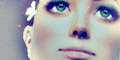Если у Вас возникли проблемы с игрой и, чтобы избавиться от ошибок, Вы хотите вручную полностью удалить игру с компьютера, воспользуйтесь приведенными ниже инструкциями:
Создание резервной копии игровых сохранений в Windows XP:
1. Нажмите кнопку Пуск и выберите пункт Мои документы.
2. Зайдите в папку Electronic Arts.
3. Щелкните правой кнопкой мыши по папке The Sims 3 и выберите Вырезать.
4. Щелкните правой кнопкой мыши на рабочем столе и выберите Вставить.
5. Чтобы восстановить сохранения Sims 3 после переустановки игры переместите эту папку обратно в папку Electronic Arts.
Создание резервной копии игровых сохранений в Windows Vista:
1. Нажмите кнопку Пуск и выберите пункт Документы.
2. Зайдите в папку Electronic Arts.
3. Щелкните правой кнопкой мыши по папке The Sims 3 и выберите Вырезать.
4. Щелкните правой кнопкой мыши на рабочем столе и выберите Вставить.
5. Чтобы восстановить сохранения Sims 3 после переустановки игры переместите эту папку обратно в папку Electronic Arts.
Удаление файлов игры (установленной в папку по умолчанию):
1. Нажмите кнопку Пуск и выберите пункт Мой компьютер.
2. Выберите Локальный диск (C.
3. Зайдите в папку Program Files.
4. Зайдите в папку Electronic Arts.
5. Щелкните правой кнопкой мыши по папке The Sims 3 и выберите Удалить.
Внимание! Это инструкция от разработчиков! Но удаление просто удалением папки это вопиющая дикость... Рекомендую всегда удалять любые установленные программы, в том числе и игры, через панель управления! Например, в висте это Пуск-Панель управления-Программы и компоненты. Или через пункт Uninstall (удаление) в меню игры (на компьютере в меню пуск, а не в запущенной игре))).
Так же можете воспользоваться специальными утилитами для удаления программ.
После удаления идем на диск С в Program files, ищем там папку Electronic Arts И удаляем ее, если она есть. После этого идем в Мои Документы и удаляем оттуда папку Electronic Arts, или перемещаем ее в надежное место, если там есть что-то важное. После вводим в адресной строке Проводника (сверху строка, где пишется путь к той или иной папке/файлу) %temp% и в открывшейся папке удаляем все, что там есть (это временные файлы, заодно место на компе освободите).
Так же неплохо бы почистить реестр после удаления игры. Особенно если у вас были проблемы с игрой, глюки, не работала игра...
Перед тем, как лезть в реестр...
Резервное копирование реестра:
1. Удерживая клавишу Windows нажмите клавишу R (либо нажмите Пуск > Выполнить).
2. Введите "regedit" (без кавычек) и нажмите ОК.
3. Нажмите Файл, а затем Экспорт ...
4. Выберите местоположение и имя файла - это будет Вашей резервной копией файлов реестра.
5. Нажмите на кнопку Сохранить.
Удаление ключей реестра:
1. Разверните папку HKEY_LOCAL_MACHINE.
2. Разверните папку SOFTWARE.
3. Разверните папку Electronic Arts.
4. Разверните папку Sims.
5. Щелкните правой кнопкой мыши по папке Sims 3 и выберите Удалить.
6. Сверните папку Sims.
7. Сверните папку Electronic Arts.
*Не знаю почему, но я нашла папку Electronic Arts по другому пути:
HKEY_CURRENT_USER/Software/Electronic Arts/Sims 3
Удаляем папку Sims 3.
8. Разверните папку Microsoft.
9. Разверните папку Windows.
10. Разверните папку CurrentVersion.
11. Разверните папку Uninstall.
12. Удалите следующую папку, если она имеется:
• {C05D8CDB-417D-4335-A38C-A0659EDFD6B8}
13. Сверните папку Microsoft.
14. Разверните папку Classes.
15. Удалите следующие папки, если они имеются:
• .Sims3
• .Sims3Pack
• Sims3
• Sims3Pack
Удаление скрытых файлов:
1. Нажмите на кнопку Пуск и выберите Мой компьютер.
2. Выберите Локальный диск (C.
3. Откройте папку Program Files.
4. В панели инструментов выберите Сервис, затем Свойства папки, а затем Вид. Выберите пункт "Показывать скрытые файлы и папки". Нажмите ОК.
5. Откройте папку InstallShield Installation Information.
6. Удалите следующую папку, если она имеется:
• {C05D8CDB-417D-4335-A38C-A0659EDFD6B8}
Так же можете воспользоваться специальными программами для чистки реестра, но они не гарантируют ,что ВСЕ следы от игры на вашем компьютере будут удалены. Я лично вообще вручную прохожусь по каждой папочке в реестре, даже по неуказанным в списке.
Теперь игра The Sims 3 полностью удалена из Вашей системы.